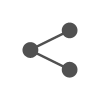윈도우11정품 설치후에 음성받아쓰기 단축키 기능 안되는 경우 해결방법에 대해서 알려 드리겠습니다. 이런 케이스는 매우 드물긴 하겠지만 저의 사례도 꽤 많을 거라고 생각하기 때문에 글을 작성하게 되었습니다. 아무래도 이 부분은 어떤 모니터를 쓰느냐에 따라서 단축키가 안 먹히는 경우가 있기 때문입니다.
윈도우11 음성 받아쓰기 기능 단축키
제가 얼마 전에 구매한 노트북은 처음부터 윈도우 11이 깔려 있었습니다. 단축키를 사용하면 바로 음성 받아쓰기가 가능했는데, 현재 데스크탑과 연결된 사용하고 있는 모니터는 상당히 구식이고 오래된 상태라서 음성 받아쓰기 인식이 전혀 되지 않았습니다.
게다가 윈도우 10일 때 사용하고 윈도우 11로 업데이트하고 나서 단축키를 아무리 눌러도. 음성 받아쓰기 녹음 버튼이 켜지지 않아서 대체 왜 이럴까 하고 여러 가지 방법을 시도해 보았습니다. 윈도우11 음성 받아쓰기 단축키는 참고로 윈도우버튼과 h버튼을 동시에 눌러주면 됩니다.
윈도우11 음성 받아쓰기 안될때 해결방법 5가지
우선 윈도우11 음성받아쓰기 안될때 해결방법 5가지를 모두 시도해 보시길 바랍니다.
언어 및 음성 인식 팩 문제
윈도우 11에서 음성 받아쓰기는 기본적으로 시스템 언어와 음성 인식 팩이 제대로 설치되어 있어야 정상적으로 동작합니다.특히 한국어로 설정된 경우, 음성 인식 팩이 제대로 설치되지 않았거나, 언어 팩에 문제가 있을 때 “문제가 발생하여 음성 입력 텍스트를 입력할 수 없습니다. 잠시 기다린 후 다시 시도하십시오”와 같은 오류 메시지가 뜨며 기능이 작동하지 않을 수 있습니다.영어 언어 팩으로 변경하면 정상 작동하는 경우가 많으므로, 한국어 음성 인식 팩을 삭제 후 재설치하거나, 시스템 언어를 영어로 변경해 시도해볼 수 있습니다.
마이크 및 장치 설정
음성 받아쓰기는 마이크가 정상적으로 연결되어 있어야 하며, 마이크가 꺼져 있거나 인식되지 않으면 기능이 작동하지 않습니다.마이크 장치가 제대로 연결되어 있는지, 윈도우 설정 > 개인정보 및 보안 > 마이크에서 앱의 마이크 접근 권한이 허용되어 있는지 확인하세요.
인터넷 연결 필요
음성 받아쓰기 기능은 온라인 서비스이므로 인터넷에 연결되어 있어야 정상 동작합니다.
입력 포커스 및 실행 환경
음성 받아쓰기는 텍스트 입력이 가능한 곳(메모장, 카카오톡, 검색창 등)에서만 활성화됩니다. 텍스트 입력란에 커서가 있는지 확인하세요.
시스템 재부팅 및 프로세스 문제
간혹 시스템의 일시적인 문제로 인해 기능이 제대로 동작하지 않을 수 있습니다. 이 경우 컴퓨터를 재부팅하면 문제가 해결되는 경우가 있습니다.받아쓰기 기능이 활성화된 후 한글 자음·모음 분리 현상이 발생하거나, 동작하지 않을 때는 작업 관리자에서 “Microsoft Text Input Application” 프로세스를 강제 종료한 뒤 다시 시도해보시길 바랍니다.
이러한 방법들을 차례로 시도해도 문제가 계속된다면, 윈도우 업데이트를 통해 최신 상태로 유지하거나, 마이크로소프트 공식 지원에 문의하는 것이 좋습니다.
위의 모든 방법 해결 안될 경우
제가 아무리 검색 창에 해결 방법을 찾아봐도 모든 방법이 해결이 되지 않았습니다. 그래서 나중에 알게 된 가장 큰 원인은 처음 언급했던 저의 모니터 문제였습니다. 많은 사람들이 모니터를 사용하는 종류가 다를 텐데,아마도 저처럼 내장에 마이크가 인식되지 않는 모니터를 들고 있으신 분들도 있을 겁니다.
이런 경우에는 보통은 마이크를 따로 사서 연결을 하셔야 합니다. 하지만 실제로 마이크를 스피커에 연결을 해도 단축키가 전혀 작동하지 않았기 때문에 저는 또 다른 방법을 찾을 수밖에 없었습니다. 조금 번거로운 방법이긴 하지만 이 방법만으로 해결을 할 수 있습니다. 단축기 자체는 사용을 전혀 못한다고 보시면 됩니다.
마이크 내장 없는 모니터 음성받아쓰기 해결방법
우선은 마이크가 없는 모니터이기 때문에 마이크는 반드시 있어야 해결이 가능합니다. 마이크가 없다면 마이크를 미리 구매해 주시길 바랍니다. 제가 해결한 방법은 바로 ‘터치키보드’의 마우스 아이콘을 클릭해서 음성 받아쓰기를 하는 방법 입니다.
터치키보드 활성화 하는 방법 순서
1.작업 표시줄에서 터치 키보드 아이콘 활성화
2.작업 표시줄 빈 곳에서 마우스 오른쪽 버튼 클릭 → “작업 표시줄 설정” 선택
3.”작업 표시줄 모서리 아이콘” 또는 “시스템 트레이 아이콘” 항목에서 터치 키보드 옵션을 “항상”으로 변경
작업 표시줄 오른쪽(시계 옆)에 키보드 아이콘이 생기면, 클릭하여 터치 키보드 실행
4.텍스트 입력란 터치->터치 스크린이 있는 경우, 텍스트 입력란을 터치하면 터치 키보드가 자동으로 열림
5.화상 키보드(온스크린 키보드) 단축키
6.윈도우 로고 키 + Ctrl + O를 동시에 누르면 화상 키보드가 실행됨 또는 윈도우 키 + R → 실행 창에 osk 입력 후 엔터
7.설정에서 직접 실행
[설정] → [접근성] → [키보드] → “화상 키보드” 항목을 켬으로 변경
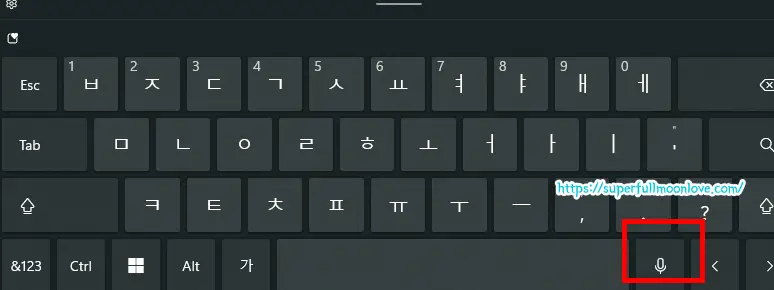
보시면 위와 같이 마이크 버튼이 있는데,마이크 버튼을 누르고 음성받아쓰기를 시작해 주시면 됩니다.